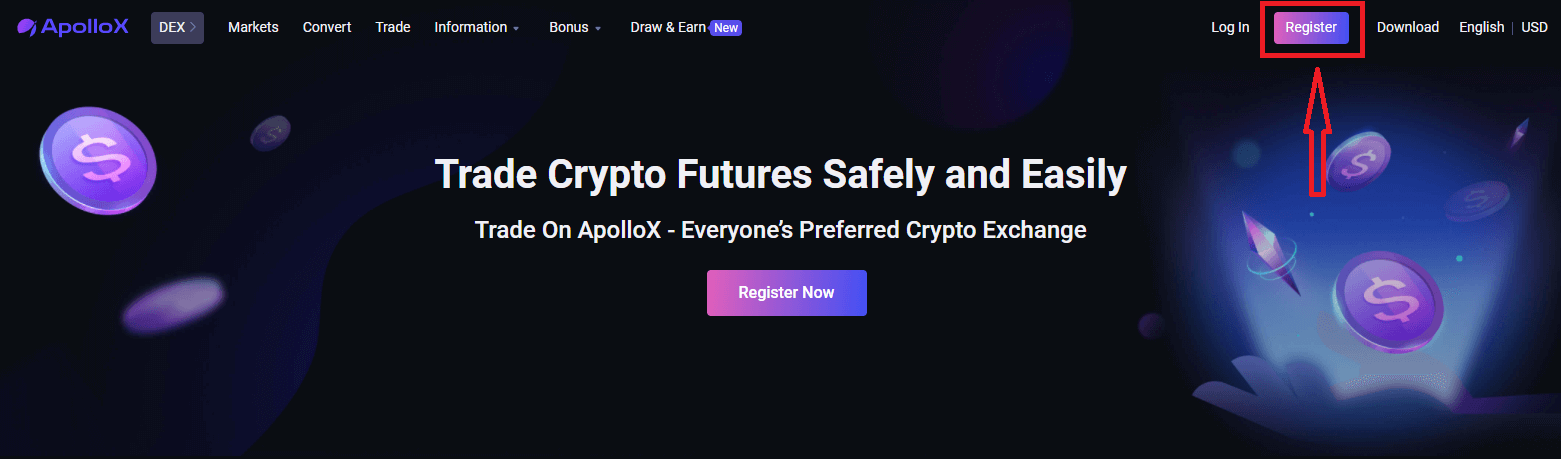اکاؤنٹ کیسے کھولیں اور ApolloX میں سائن ان کریں۔
By
اردوApolloX
0
2312
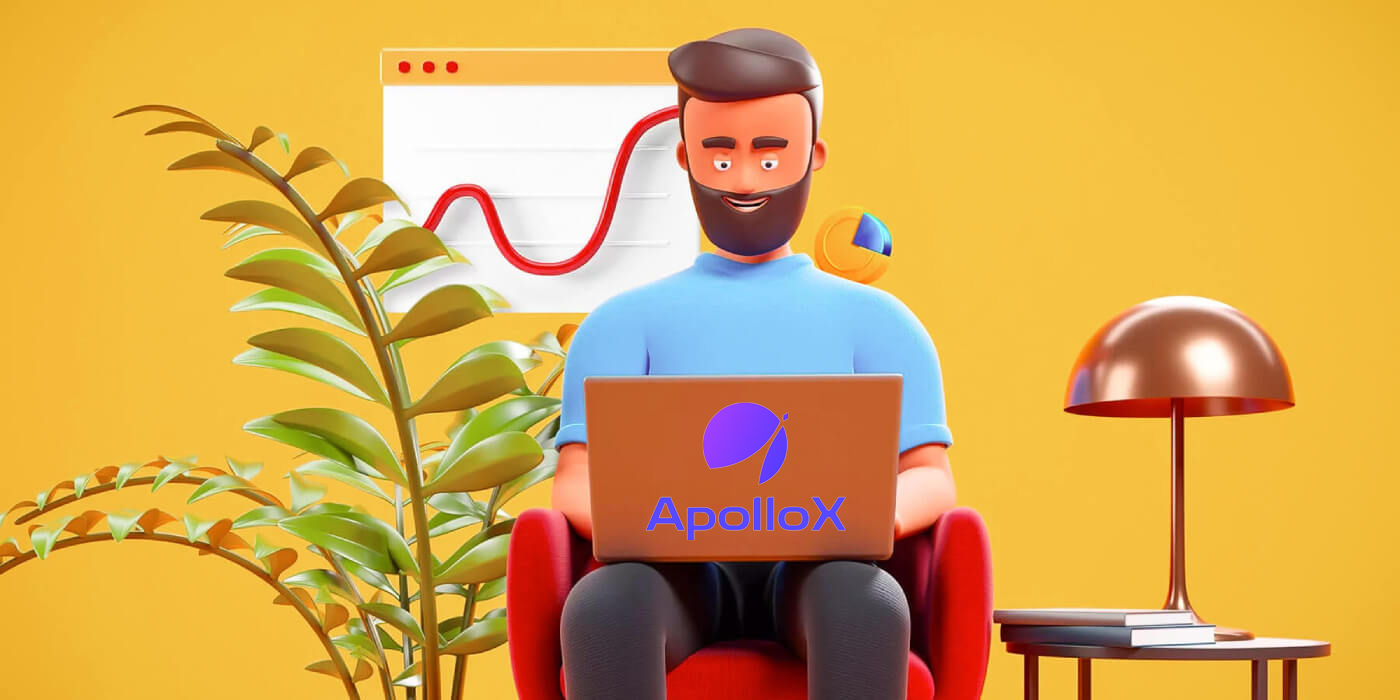
- زبان
-
English
-
العربيّة
-
简体中文
-
हिन्दी
-
Indonesia
-
Melayu
-
فارسی
-
বাংলা
-
ไทย
-
Tiếng Việt
-
Русский
-
한국어
-
日本語
-
Español
-
Português
-
Italiano
-
Français
-
Deutsch
-
Türkçe
ApolloX پر اکاؤنٹ کیسے کھولیں۔
ویب پر ApolloX اکاؤنٹ کیسے کھولیں؟【PC】
ای میل کے ذریعے رجسٹر کریں۔
مرحلہ 1. ApolloX کی آفیشل ویب سائٹ پر جائیں اور اوپر دائیں جانب [ رجسٹر کریں] پر کلک کریں ۔
مرحلہ 2: پھر اپنا ای میل درج کریں اور صفحہ پر اشارہ کے مطابق پاس ورڈ منتخب کریں۔ اپنے ان پٹ کی تصدیق کرنے کے بعد [اکاؤنٹ بنائیں] پر کلک کریں۔
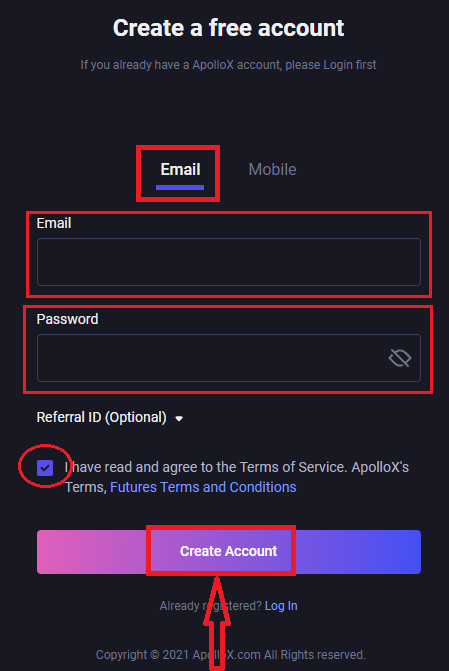
مرحلہ 3۔ حفاظتی تصدیق کے لیے پہیلی کو مکمل کرنے کے لیے پہیلی کے ٹکڑے کو دائیں طرف سلائیڈ کریں۔ دریں اثنا، سسٹم آپ کے ای میل پر ایک تصدیقی کوڈ بھیجے گا۔ تصدیقی کوڈ 30 منٹ کے لیے درست ہوگا۔ اپنے ای میل میں لاگ ان کریں اور وقت ختم ہونے سے پہلے تصدیقی کوڈ درج کریں۔

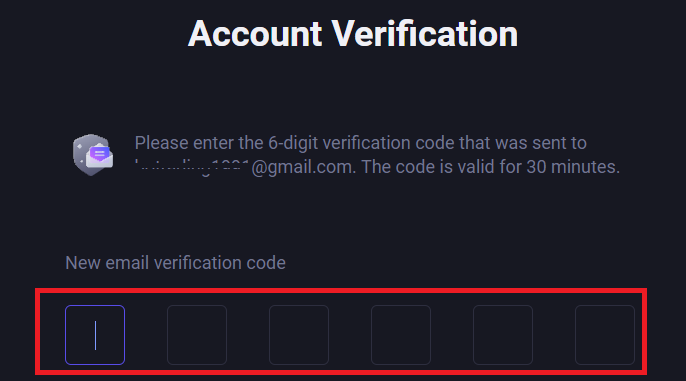
مرحلہ 4۔ ایک ApolloX اکاؤنٹ کامیابی کے ساتھ بنایا گیا ہے، پھر ہم آپ کے اکاؤنٹ کی سیکیورٹی کو بڑھانے کے لیے 2FA (گوگل 2-فیکٹر تصدیق یا SMS دو قدمی تصدیق) کو فعال کرنے کی تجویز کرتے ہیں۔

موبائل نمبر کے ساتھ رجسٹر کریں
مرحلہ 1۔ ApolloXs کی آفیشل ویب سائٹ پر لاگ ان کریں، اوپر دائیں جانب [ رجسٹر کریں] پر کلک کریں ۔
مرحلہ 2.[موبائل] کو منتخب کریں، اور اپنا موبائل نمبر اور پاس ورڈ بھریں۔ اپنے ان پٹ کی تصدیق کرنے کے بعد [اکاؤنٹ بنائیں] پر کلک کریں۔
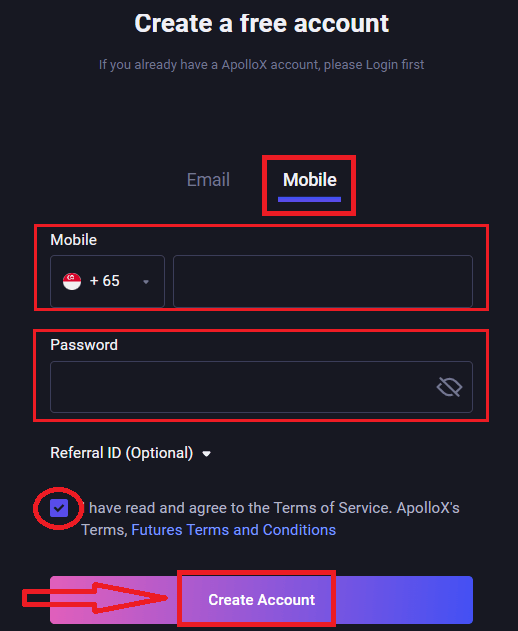
مرحلہ 3۔ حفاظتی تصدیق کے لیے پہیلی کو مکمل کرنے کے لیے سلائیڈ کریں۔
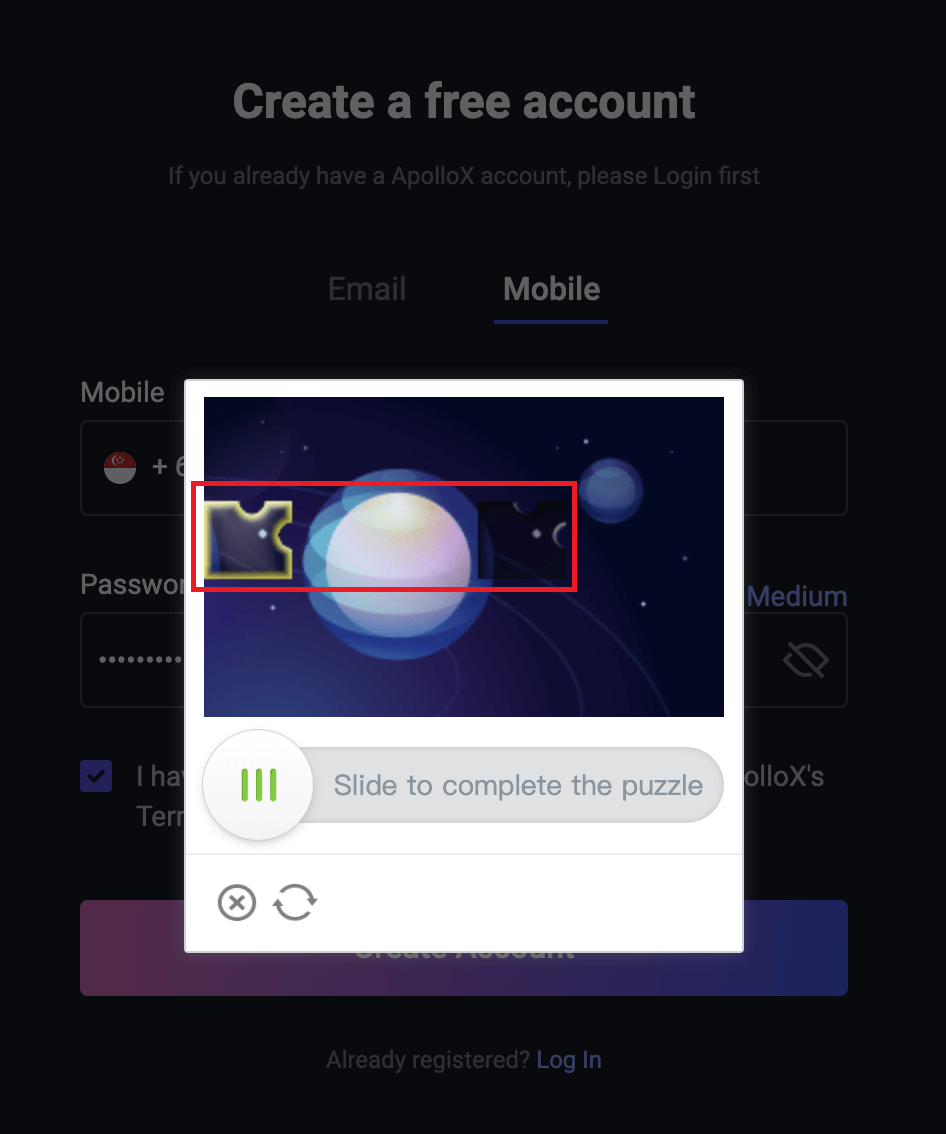
مرحلہ 4۔ آپ کو موصول ہونے والے تصدیقی کوڈ کو پُر کریں، کوڈ 30 منٹ کے لیے درست ہوگا۔
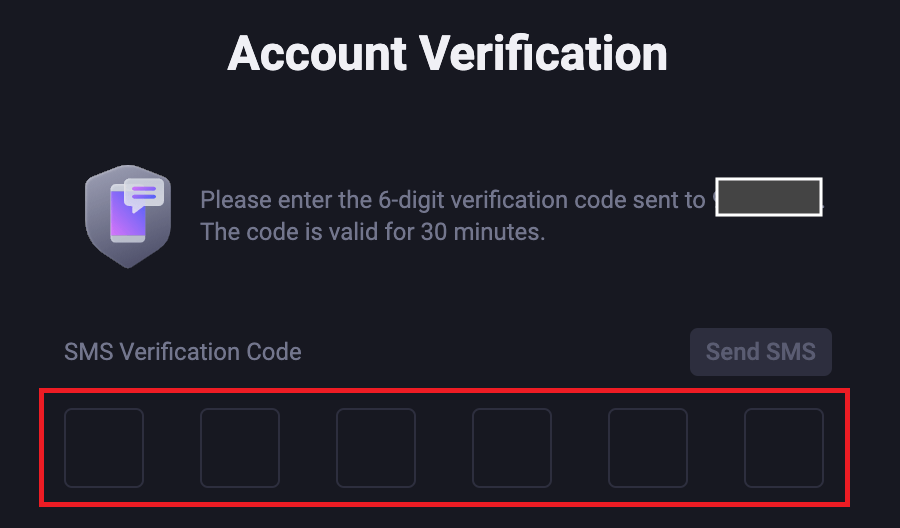
اپنے فون پر ApolloX اکاؤنٹ کیسے کھولیں؟ 【APP】
مرحلہ 1: ApolloX موبائل ایپ کھولیں اور لاگ ان صفحہ پر جانے کے لیے اوپر بائیں جانب " لاگ ان/رجسٹر " پر کلک کریں۔
مرحلہ 2: جب آپ لاگ ان صفحہ پر ہوں، رجسٹریشن شروع کرنے کے لیے اوپر دائیں جانب "رجسٹر" پر کلک کریں۔
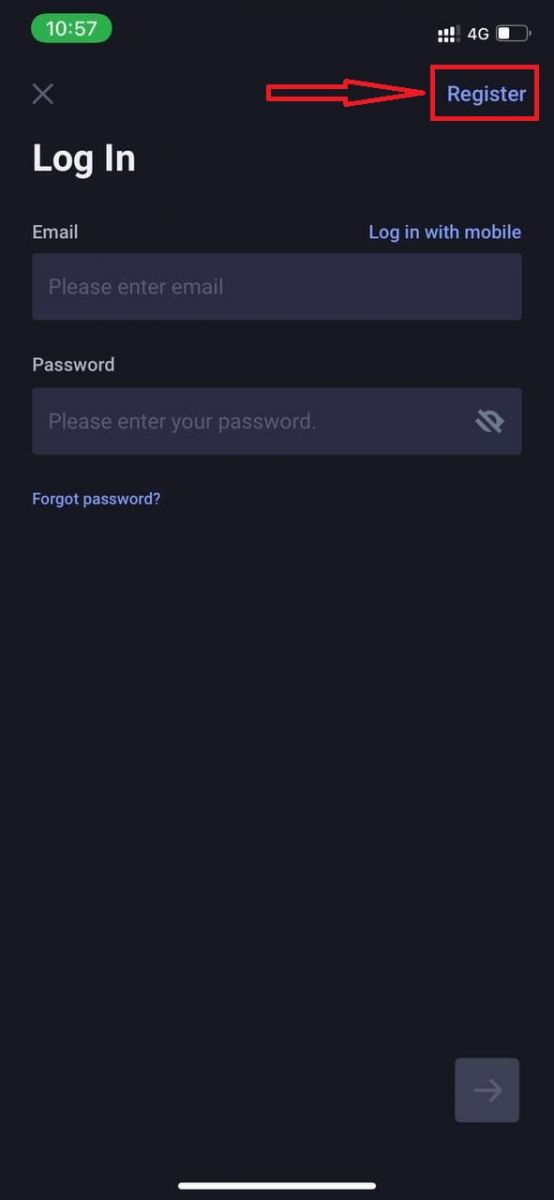
مرحلہ 3: رجسٹریشن کا اپنا پسندیدہ طریقہ منتخب کریں - فون نمبر یا ای میل۔
(1) فون نمبر کے ساتھ
رجسٹر کریں فون رجسٹریشن صفحہ پر جانے کے لیے "موبائل کے ساتھ رجسٹر کریں" پر کلک کریں۔ متعلقہ خانوں میں مطلوبہ معلومات (فون نمبر، لاگ ان پاس ورڈ) داخل کریں۔ نیچے دائیں آئیکن پر "اگلا" پر کلک کریں۔
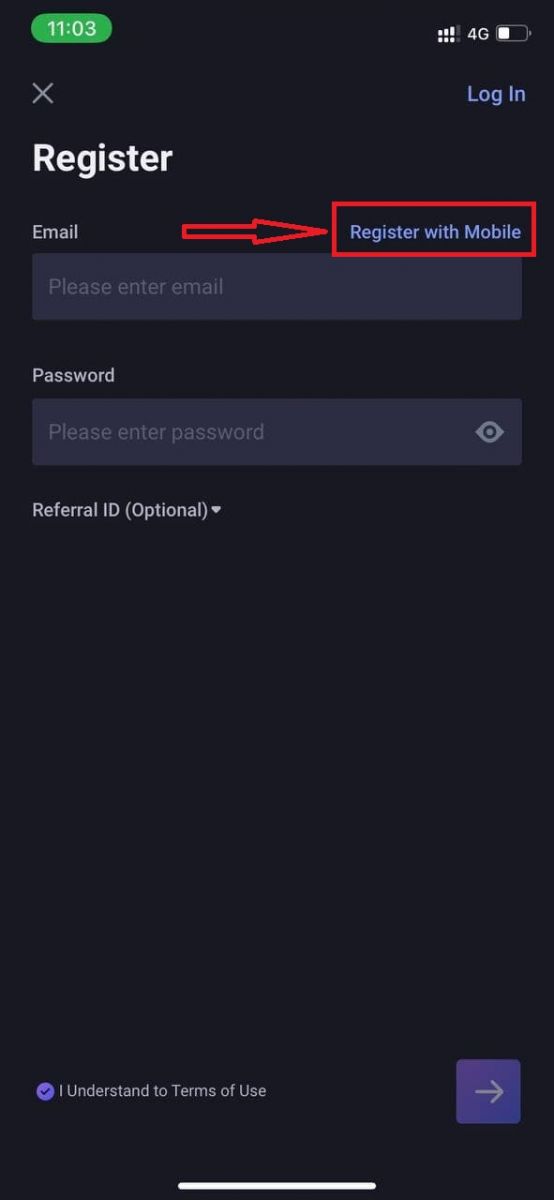
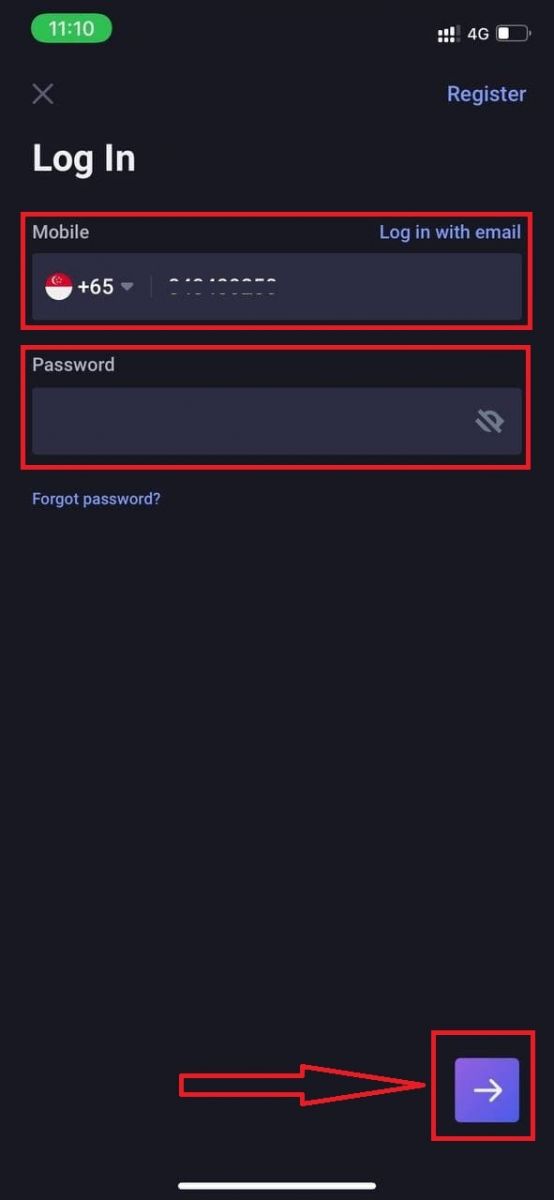
حفاظتی تصدیق کے لیے پہیلی کو مکمل کرنے کے لیے پہیلی کے ٹکڑے کو دائیں طرف سلائیڈ کریں۔

تصدیقی کوڈ کے ساتھ ایک ٹیکسٹ پیغام فراہم کردہ فون نمبر پر فوری طور پر بھیجا جائے گا۔ کوڈ حاصل کرنے کے بعد، اسے درج کریں اور "جمع کروائیں" پر کلک کریں
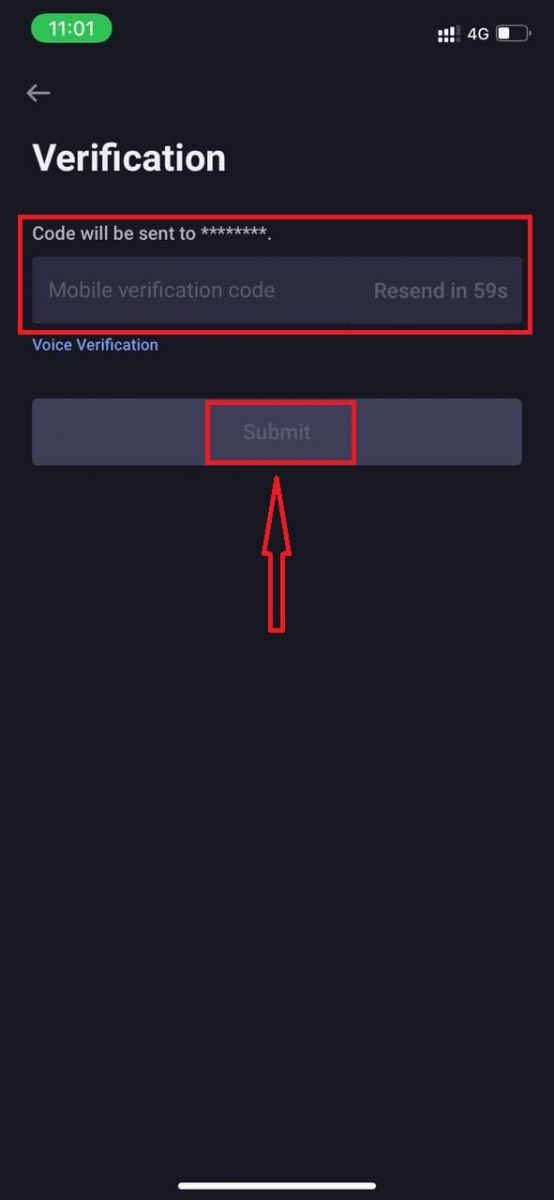
ApolloX اکاؤنٹ کامیابی کے ساتھ بنا دیا گیا ہے۔

(2) ای میل کے ساتھ
رجسٹر کریں ای میل رجسٹریشن صفحہ پر جانے کے لیے "ای میل کے ساتھ رجسٹر کریں" پر کلک کریں (اگر آپ پہلے سے اس صفحہ پر نہیں ہیں)۔ متعلقہ خانوں میں مطلوبہ معلومات (ای میل، لاگ ان پاس ورڈ) داخل کریں۔ نیچے دائیں آئیکن پر "اگلا" پر کلک کریں۔
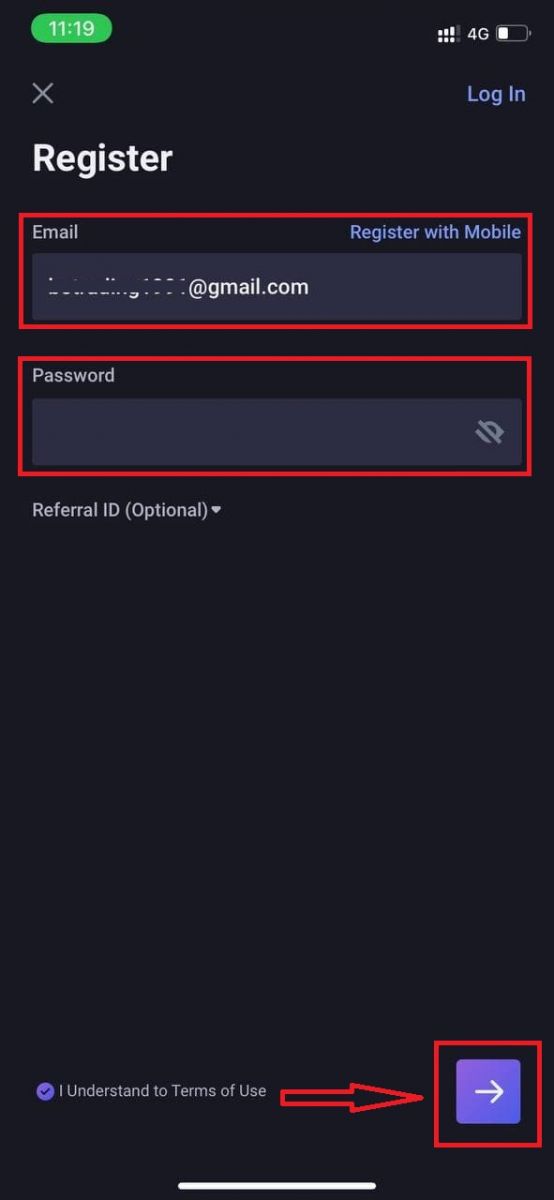
حفاظتی تصدیق کے لیے پہیلی کو مکمل کرنے کے لیے پہیلی کے ٹکڑے کو دائیں طرف سلائیڈ کریں۔

ایک تصدیقی کوڈ کے ساتھ ایک ای میل فراہم کردہ ای میل ایڈریس پر فوری طور پر بھیجا جائے گا۔ کوڈ حاصل کرنے کے بعد، اسے درج کریں اور "جمع کروائیں" پر کلک کریں۔
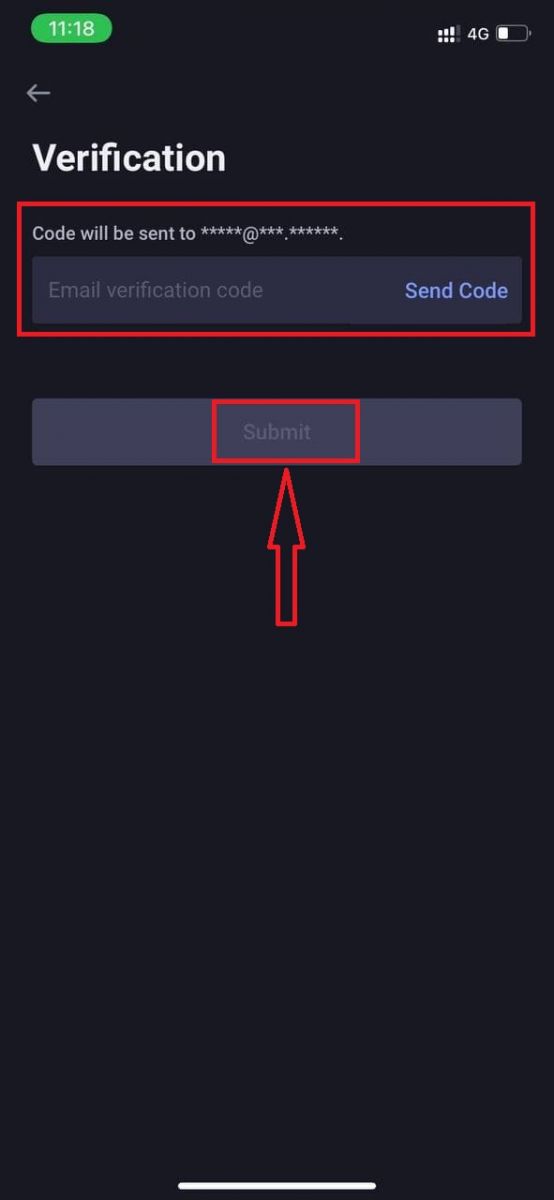
ApolloX اکاؤنٹ کامیابی کے ساتھ بنا دیا گیا ہے۔

موبائل ڈیوائسز (iOS/Android) پر ApolloX APP انسٹال کرنے کا طریقہ
iOS آلات کے لیے
ایپ ڈاؤن لوڈ QR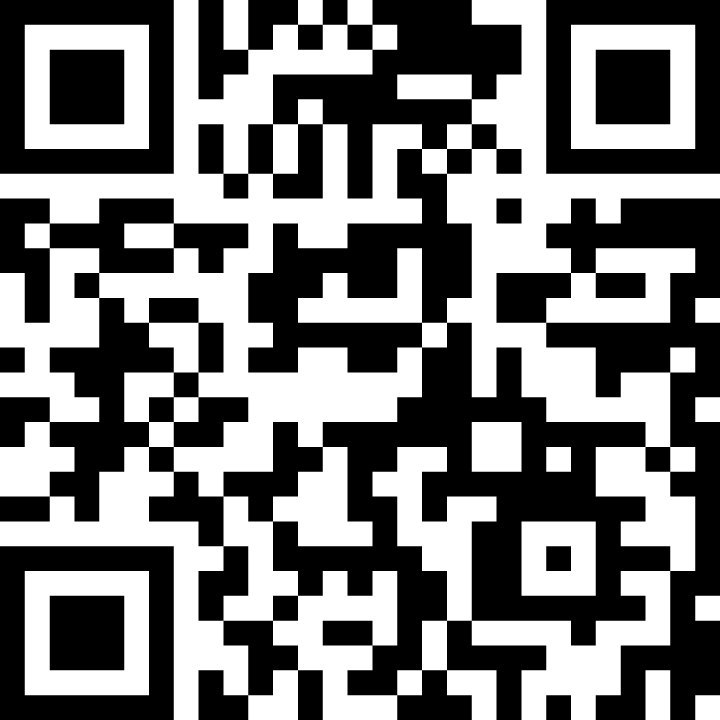
مرحلہ 1: "ایپ اسٹور" کھولیں۔
مرحلہ 2: سرچ باکس میں "ApolloX" داخل کریں اور تلاش کریں۔
مرحلہ 3: آفیشل ApolloX ایپ کے "GET" بٹن پر کلک کریں۔
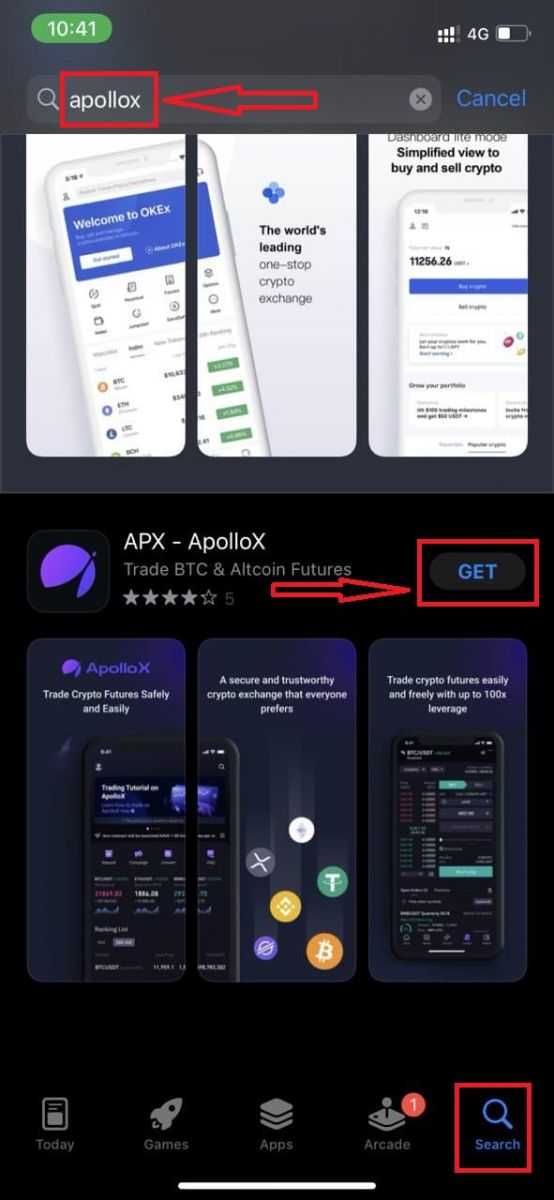
مرحلہ 4: ڈاؤن لوڈ مکمل ہونے تک صبر سے انتظار کریں۔
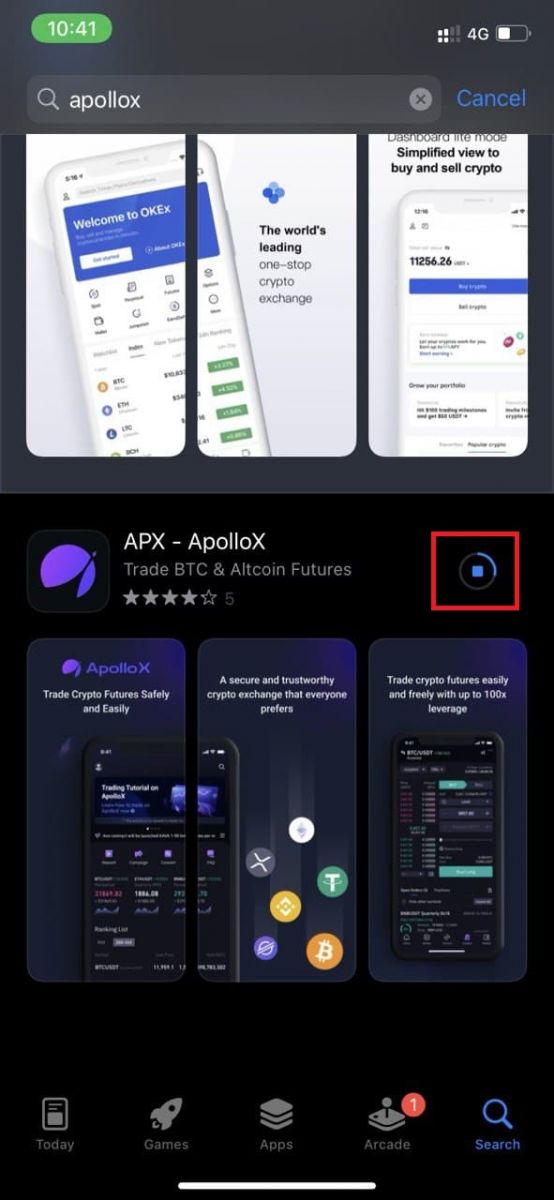
آپ ہوم اسکرین پر ApolloX ایپ تلاش کر سکتے ہیں یا انسٹالیشن مکمل ہوتے ہی "اوپن" پر کلک کر سکتے ہیں۔
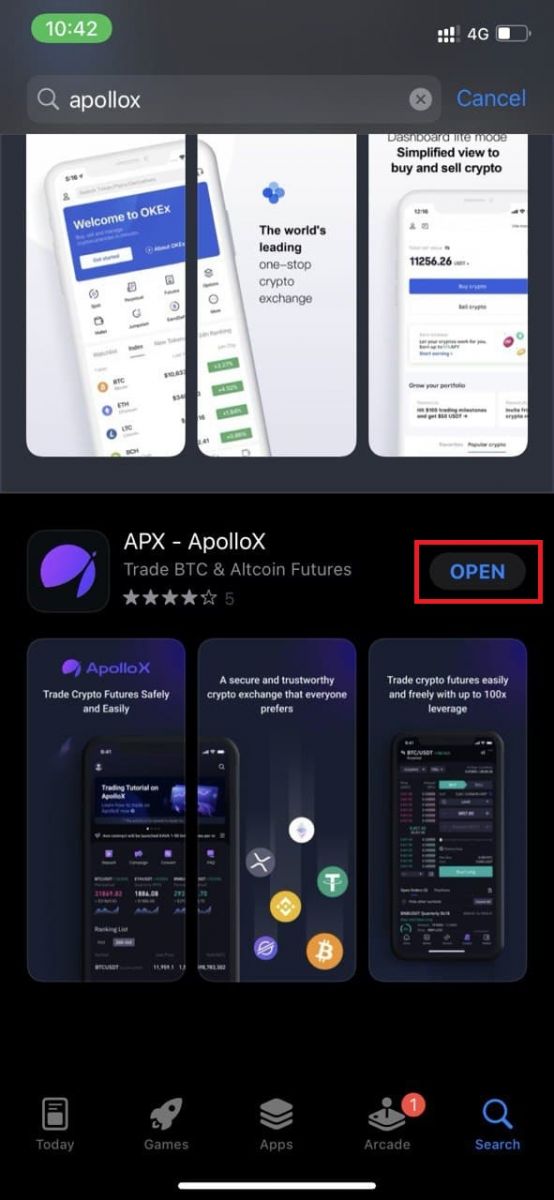

اینڈرائیڈ ڈیوائسز کے لیے
ایپ ڈاؤن لوڈ کیو آر:
مرحلہ 1: "پلے اسٹور" کھولیں۔
مرحلہ 2: سرچ باکس میں "اپولوکس" داخل کریں اور تلاش کریں۔
مرحلہ 3: آفیشل ApolloX ایپ کے "انسٹال" بٹن پر کلک کریں۔
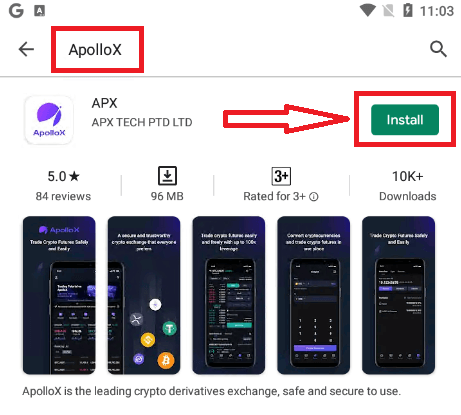
مرحلہ 4: ڈاؤن لوڈ مکمل ہونے تک صبر سے انتظار کریں۔
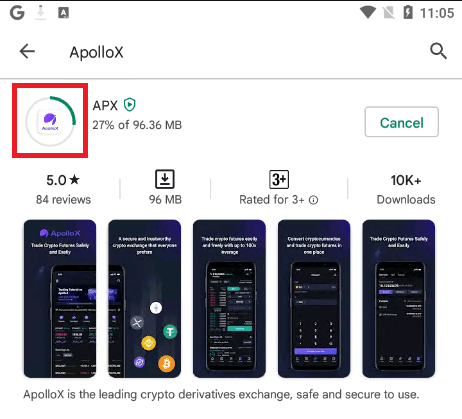
آپ ہوم اسکرین پر ApolloX ایپ تلاش کر سکتے ہیں یا انسٹالیشن مکمل ہوتے ہی "اوپن" پر کلک کر سکتے ہیں۔

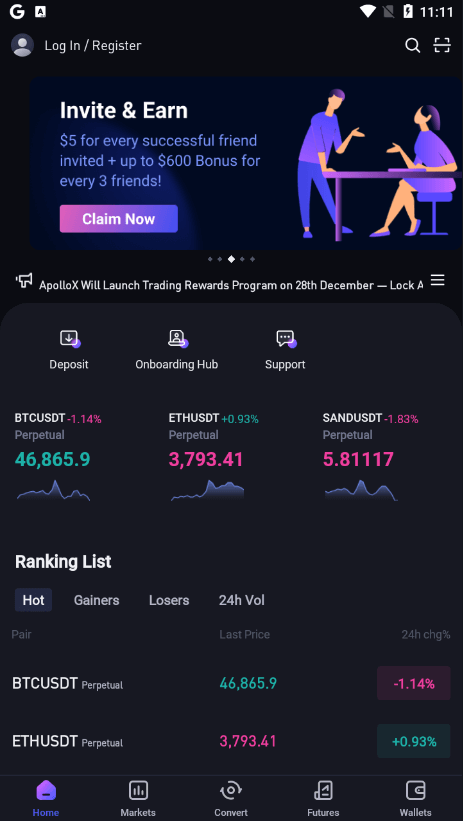
ApolloX میں سائن ان کرنے کا طریقہ
ApolloX اکاؤنٹ 【PC】 سائن ان کرنے کا طریقہ
- موبائل اپولو ایکس ایپ یا ویب سائٹ پر جائیں۔
- اوپری دائیں کونے میں "لاگ ان" پر کلک کریں۔
- اپنا "ای میل" اور "پاس ورڈ" درج کریں۔
- "لاگ ان" بٹن پر کلک کریں۔
- اگر آپ پاس ورڈ بھول گئے ہیں، تو "پاس ورڈ بھول گئے؟" پر کلک کریں۔

لاگ ان صفحہ پر، اپنا [ای میل] یا [فون نمبر]، اور پاس ورڈ درج کریں جو آپ نے رجسٹریشن کے دوران بیان کیا تھا۔ "لاگ ان" بٹن پر کلک کریں

اب آپ تجارت کے لیے اپنا ApolloX اکاؤنٹ کامیابی کے ساتھ استعمال کر سکتے ہیں۔

ApolloX اکاؤنٹ میں سائن ان کرنے کا طریقہ【APP】
ApolloX موبائل ایپ کھولیں اور
لاگ ان صفحہ پر جانے کے لیے اوپر بائیں جانب
" لاگ ان/رجسٹر " پر کلک کریں۔ 
لاگ ان صفحہ پر، اپنا [ای میل] یا [فون نمبر]، اور پاس ورڈ درج کریں جو آپ نے رجسٹریشن کے دوران بیان کیا تھا۔ "لاگ ان" بٹن پر کلک کریں

پھر آپ پہیلی کو مکمل کرنے کے لیے سلائیڈ بھی کریں۔
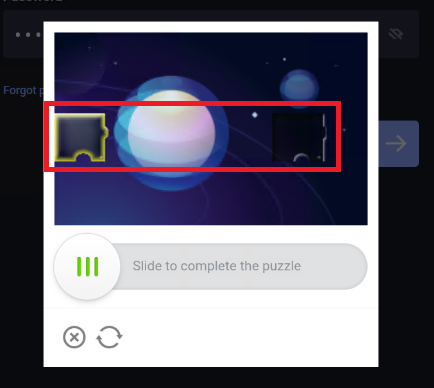
اب آپ تجارت کے لیے اپنا ApolloX اکاؤنٹ کامیابی سے استعمال کر سکتے ہیں۔

اپنا ApolloX اکاؤنٹ پاس ورڈ کیسے تبدیل اور ری سیٹ کریں؟
پاس ورڈ تبدیل کریں
1. ApolloX کی آفیشل ویب سائٹ پر جائیں، "ڈیش بورڈ" آئیکن پر کلک کریں اور [ سیکیورٹی ] کو منتخب کریں۔
2. سیکورٹی صفحہ کے تحت، "لاگ ان پاس ورڈ" کی ترتیب تلاش کریں اور [ تبدیلی ] پر کلک کریں۔
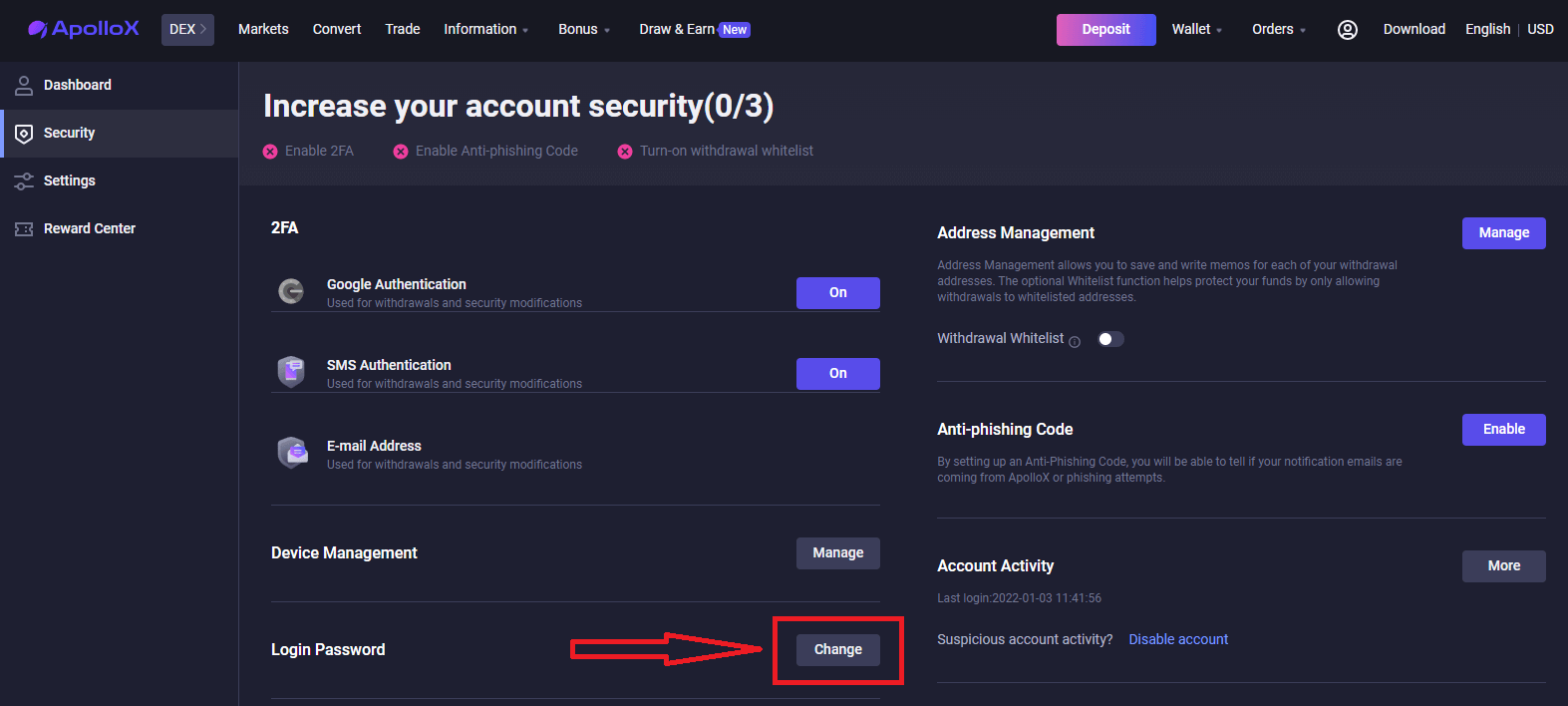
3. اپنا پرانا پاس ورڈ بھریں، اپنا نیا پاس ورڈ منتخب کریں اور تصدیق کے لیے اسے دوبارہ درج کریں۔ ایک بار ہو جانے کے بعد، [ تبدیلیوں کی تصدیق کریں ] پر کلک کریں۔
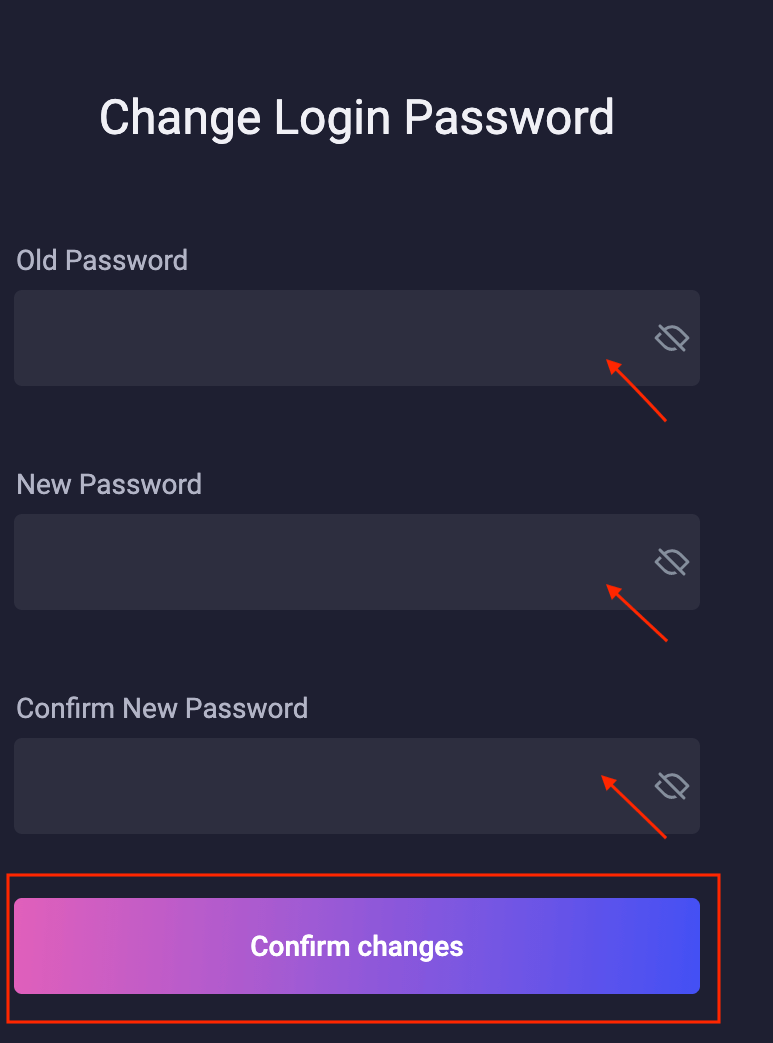
4. [ کوڈ حاصل کریں ] پر کلک کریں اور اپنے فون پر بھیجے گئے تصدیقی کوڈ کو پُر کریں۔
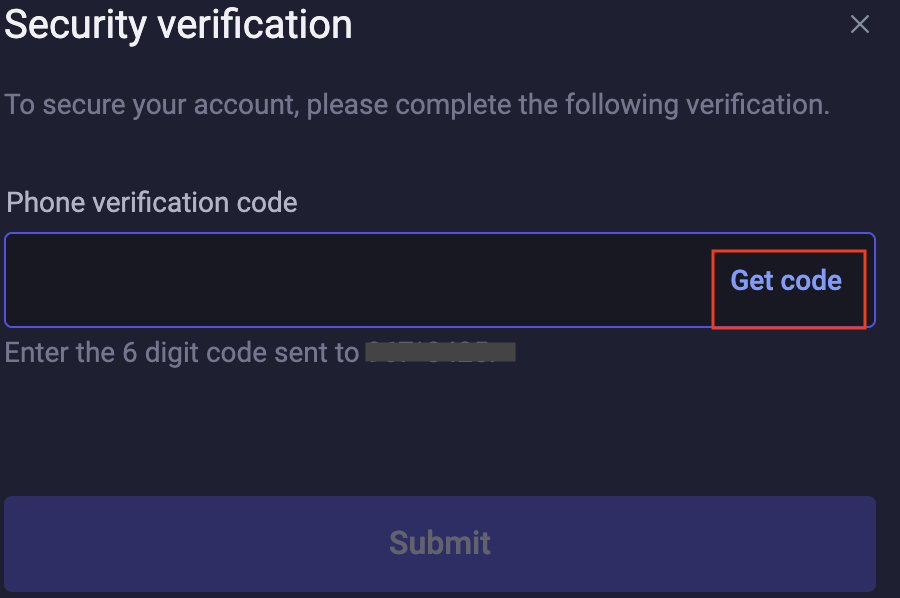
5. مکمل۔ آپ کو اپنا نیا پاس ورڈ استعمال کرکے دوبارہ لاگ ان کرنے کی ضرورت ہوگی۔
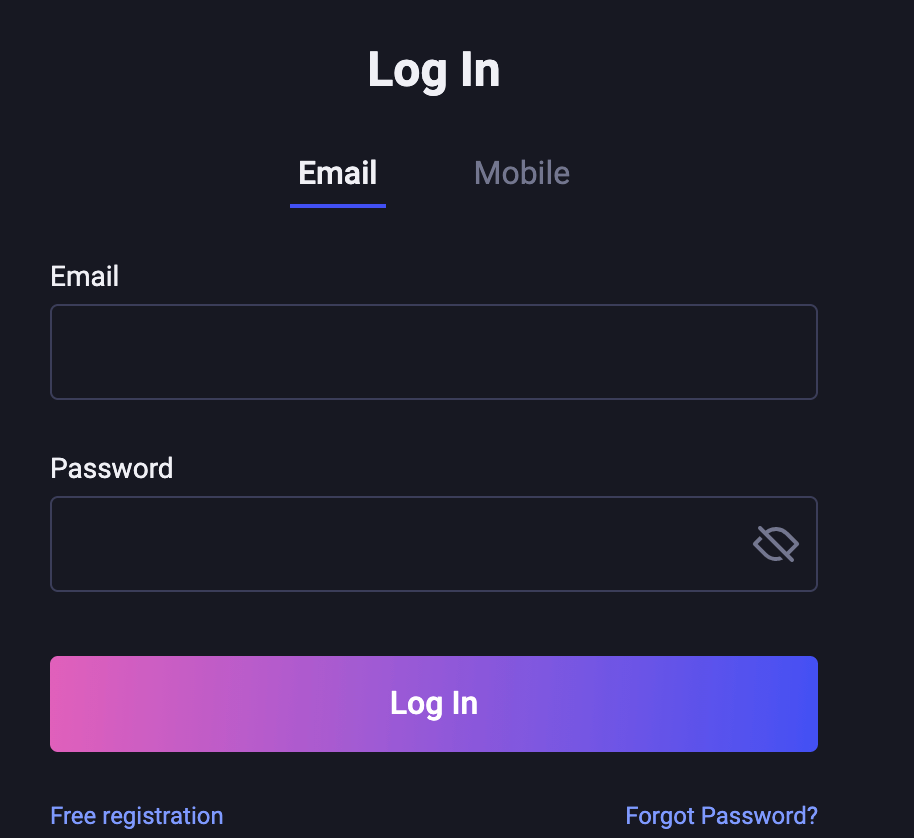
پاس ورڈ ری سیٹ
1. ApolloX کی آفیشل ویب سائٹ پر جائیں، [لاگ ان] پر کلک کریں- [پاس ورڈ بھول گئے؟]۔

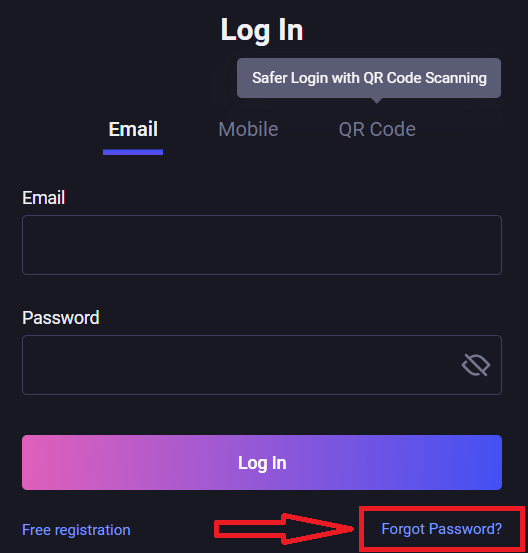
2. اپنا ای میل پتہ یا موبائل نمبر درج کریں اور [اگلا] پر کلک کریں۔

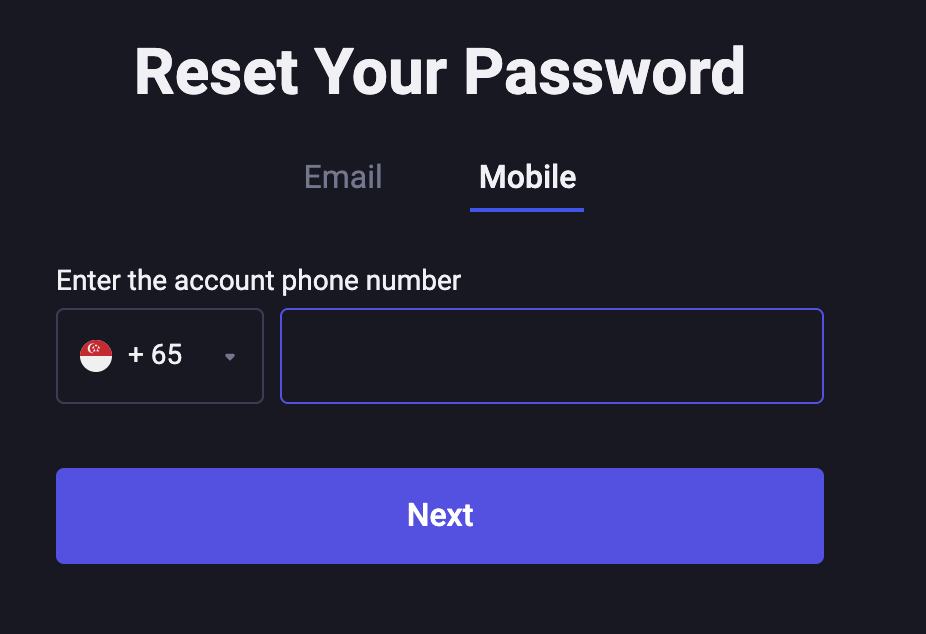
3. پہیلی کو مکمل کرنے کے لیے سلائیڈ کریں اور سیکیورٹی کی تصدیق کے لیے تصدیقی کوڈ کو پُر کریں۔
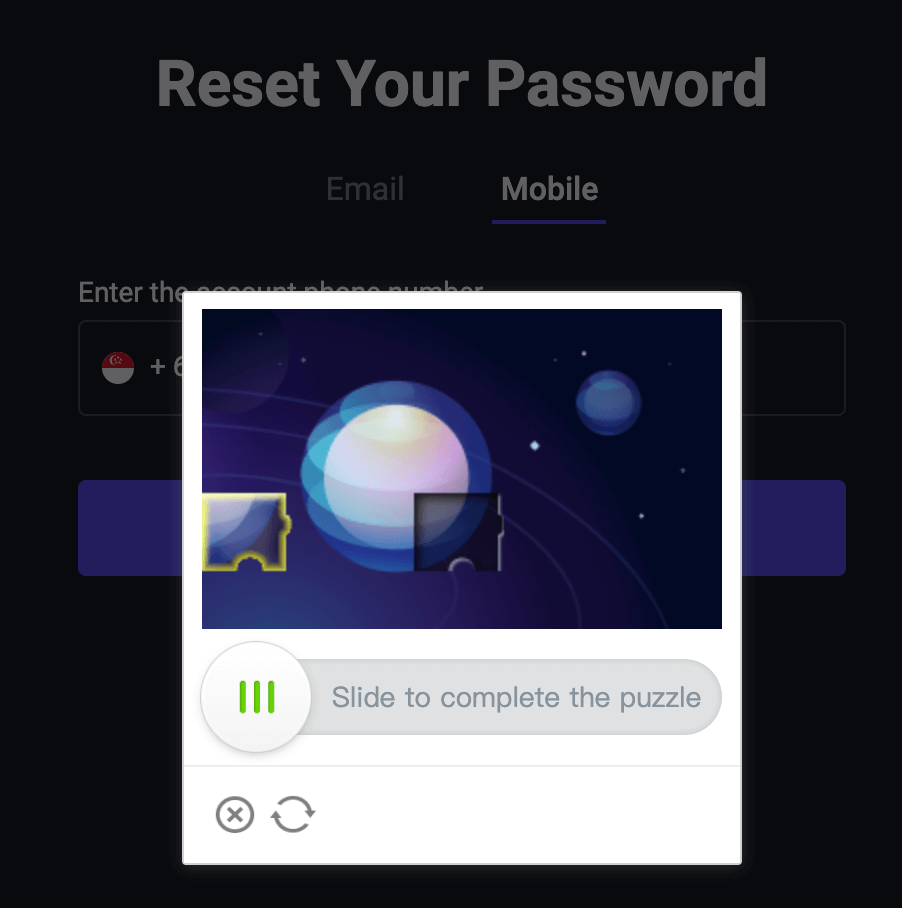

4. اپنا نیا پاس ورڈ بھریں اور دوبارہ درج کریں۔ ایک بار مکمل ہونے کے بعد، [تصدیق کریں] پر کلک کریں۔
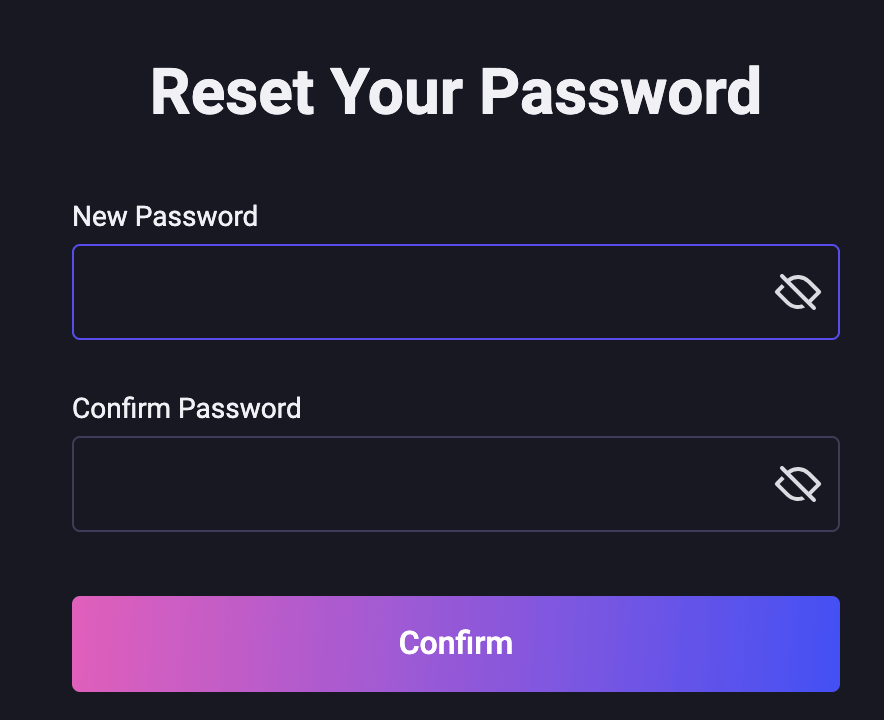
5. پاس ورڈ تبدیل کر دیا گیا۔ [لاگ ان] پر کلک کریں اور ابھی اپنے نئے پاس ورڈ کے ساتھ لاگ ان کریں۔
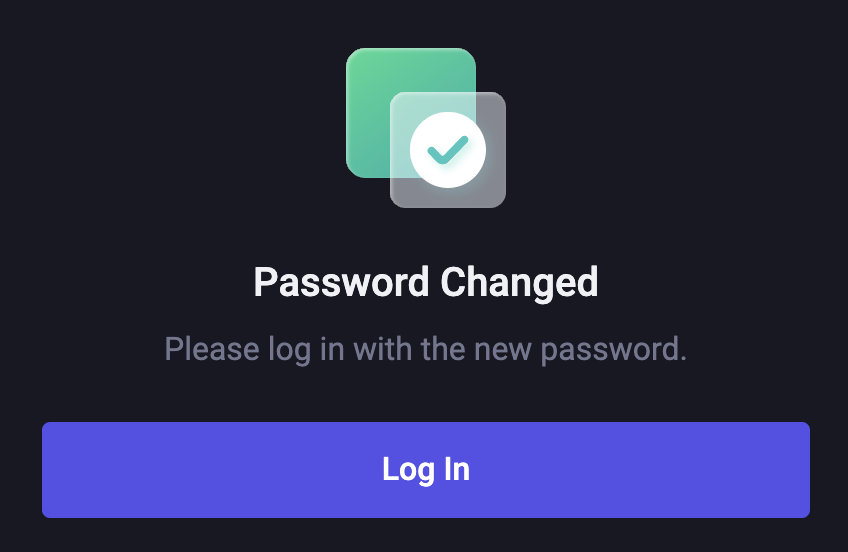
*نوٹ: سیکیورٹی وجوہات کی بناء پر، پاس ورڈ دوبارہ ترتیب دینے کے بعد آپ کے اکاؤنٹ سے نکلوانا 24 گھنٹے کے لیے معطل کر دیا جائے گا۔
- زبان
-
English
-
العربيّة
-
简体中文
-
हिन्दी
-
Indonesia
-
Melayu
-
فارسی
-
বাংলা
-
ไทย
-
Tiếng Việt
-
Русский
-
한국어
-
日本語
-
Español
-
Português
-
Italiano
-
Français
-
Deutsch
-
Türkçe
Tags
apollox اکاؤنٹ کیسے کھولیں۔
apollox اکاؤنٹ کھولیں۔
apollox اکاؤنٹ کھولیں۔
apollox اکاؤنٹ بنائیں
apollox اکاؤنٹ کھولیں۔
apollox کے ساتھ اکاؤنٹ کھولیں۔
apollox میں اکاؤنٹ کیسے کھولیں۔
apollox اکاؤنٹ کیسے کھولیں۔
apollox ایک اکاؤنٹ کھولیں۔
apollox ٹریڈنگ اکاؤنٹ کھولیں۔
apollox اکاؤنٹ بنانا
apollox اکاؤنٹ بنائیں
apollox اکاؤنٹ کیسے بنایا جائے۔
apollox میں اکاؤنٹ کیسے بنایا جائے۔
apollox اکاؤنٹ سائن اپ کریں۔
apollox میں سائن اپ کریں۔
apollox میں سائن اپ کرنے کا طریقہ
apollox اکاؤنٹ سائن اپ کریں۔
apollox اکاؤنٹ کا جائزہ
apollox اکاؤنٹ کھولنا
apollox اکاؤنٹ کی رجسٹریشن
apollox اکاؤنٹ بنائیں
apollox اکاؤنٹ بنائیں
apollox اکاؤنٹ رجسٹر کریں۔
apollox میں اکاؤنٹ رجسٹر کریں۔
apollox میں اکاؤنٹ کیسے رجسٹر کریں۔
apollox اکاؤنٹ کو کیسے رجسٹر کریں۔
apollox اکاؤنٹ بنائیں
apollox اکاؤنٹ کھولیں۔
apollox اکاؤنٹ بنائیں
apollox کے لیے سائن اپ کریں۔
apollox ٹریڈنگ اکاؤنٹ
اپولو ایکس رجسٹریشن
apollox نیا اکاؤنٹ
apollox اکاؤنٹ سیٹ اپ
apollox ڈیمو اکاؤنٹ
apollox میرے اکاؤنٹ میں لاگ ان کریں۔
apollox ویب سائٹ لاگ ان
apollox میرا اکاؤنٹ لاگ ان کریں۔
apollox لاگ ان کرنے کا طریقہ
apollox میں لاگ ان کرنے کا طریقہ
apollox اکاؤنٹ لاگ ان کریں۔
اپولو ایکس لاگ ان ایپ
اپولو ایکس لاگ ان
apollox آن لائن لاگ ان کریں۔
apollox میں لاگ ان کریں۔
apollox تجارتی لاگ ان
apollox لاگ ان صفحہ
apollox آن لائن لاگ ان
اپولو ایکس لاگ ان موبائل
اپولو ایکس لاگ ان ویب
apollox سائن ان کریں۔
apollox اکاؤنٹ میں سائن ان کریں۔
apollox ویب لاگ ان
apollox میں سائن ان کریں۔
apollox اکاؤنٹ میں لاگ ان کریں۔
apollox میں لاگ ان کریں۔
apollox ایپ میں لاگ ان کریں۔
اپولو ایکس ایکسچینج میں لاگ ان کریں۔
apollox میں لاگ ان کریں۔
میرے apollox اکاؤنٹ میں لاگ ان کریں۔
apollox ایپ میں لاگ ان کرنے کا طریقہ
apollox us میں سائن ان کریں۔
apollox us میں سائن ان کریں۔
apollox میں سائن ان کریں۔
apollox میں سائن ان کرنے کا طریقہ
apollox اکاؤنٹ کا پاس ورڈ
apollox پاس ورڈ ری سیٹ
apollox پاس ورڈ کی بازیابی۔
apollox پاس ورڈ کی تبدیلی
میں اپنا apollox پاس ورڈ بھول گیا ہوں۔